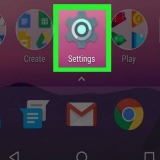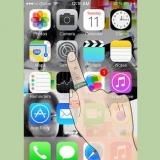For Mac: iStopMotion, Boinx, Dragon Frame For Windows: I Can Animate 2 (anbefalt for barn), iKITMovie eller Stop Motion Pro. Windows Movie Maker er et alternativ med færre funksjoner, men det kan hende du allerede har det på datamaskinen. For iPhone eller iPad: Frameographer, Stopmotion Cafe For Android-enheter: Clayframes, Stopmotion Studio 
Start med et lite prosjekt, som en appelsinskrell i seg selv. Du trenger raskt 18 – 24 bilder for et sekund med film, så du vil kunne øve deg på dette. Du kan også tegne på en tavle eller bunke med papir der tegningen er litt forskjellig i hver ramme. Til dette trenger du et solid stativ for tegningene, slik at det ikke er tilfeldige bevegelser. 
Noen lamper bruker litt tid på å nå full lysstyrke. La de bli varme mens du gjør alt klart. 
Hvis en figur velter eller truer med å falle, lim den til overflaten med plakatklistremerker. 

Sørg for at hvert bilde har objektet i fokus. Det kan hende du må slå av kameraets autofokus. Hvis du bruker et webkamera, kan du vri fokusringen for hånd. 
Hvis du gjør en feil, er alt du trenger å gjøre å fjerne den rammen og ta et nytt bilde. 
Hvis du ikke finner denne funksjonen, vennligst søk i håndboken eller en veiledning, eller besøk programvareutviklernes nettsted. 
Du trenger ikke å fullføre scenen i én økt. Å ta regelmessige pauser vil gjøre prosessen hyggelig i stedet for å bli et ork. 
Hvis du ikke vet hvordan du gjør dette, se etter instruksjoner for din spesifikke programvare. 


For Mac: iMovie (installert som standard på noen Mac-datamaskiner) For Windows: Virtual Dub, Windows Movie Maker (støttes ikke offisielt, men noen ganger fungerer det; forhåndsinstallert på de fleste Windows-datamaskiner) 
Stop motion-animasjon tar veldig lang tid å lage. Start med en kort, enkel idé, som papir som krøller seg sammen og dukker opp i en søppelbøtte. 

Sørg for at objektene er i fokus. Hvis kameraet ditt fortsetter å justere fokusavstanden, må du kanskje slå av autofokusen og stille inn den manuelt. Flytt objektet samme avstand hver gang. 
Hvis du bruker et fotoprogram, for eksempel iPhoto, lag et nytt album først for å holde dem adskilt fra de andre bildene. 
iMovie: Sørg for at du er i tidslinjevisning. For å importere bildene, klikk på Bilder og velg fotoalbumet. Virtual Dub: Fil → Åpne → Bildesekvens. Velg det første bildet av albumet ditt, og Virtual Dub vil automatisk importere, i nummereringsrekkefølge, alle påfølgende bilder (f. DCM1000, DCM1001, DCM1002). Windows Movie Maker: Vent med å importere til du spesifiserer lengden på bildene, som beskrevet nedenfor. 
iMovie: Når du velger bildene dine, må du angi en tidsverdi. Prøv 0:03 (3/100 sekunder) for en jevnere, raskere video – eller 0:10 for et hakkete, men mer avslappet tempo. Virtual Dub: Video → Bildehastighet. 25 FPS (bilder per sekund) er veldig jevnt og raskt, mens 5-10 bilder per sekund beveger seg saktere og rykkig. Windows Movie Maker: {{knapp|Verktøy} → Alternativer → Avansert → Bildealternativer. Angi en lengde for bildene (prøv 0,03 eller 0,10). Nå kan du laste bildene inn i storyboardet. 
iMovie: Legg til dialogbokser ved å dra avspillingsknappen (pil ned) til en ramme og klikke på Lyd → Ta opp. Hvis du vil ha musikk, drar du bare en sang eller lydeffekt fra iTunes til lydsporet til iMovie. Virtual Dub har ingen av disse funksjonene. Etter eksport kan du åpne videofilen i et annet program og gjøre endringer. 
Virtual Dub: Fil → Lagre som AVI. Bildene dine er nå en film som du kan redigere i et annet program, for eksempel Windows Movie Maker, Sony Vegas eller Adobe Premiere.
Lage en stop motion-film
Innhold
Hvis du er nysgjerrig på hvordan de lager filmer som Wallace og Gromit eller de morsomme korte LEGO-videoene, så er søket ditt nå over. Selv om det ikke er vanskelig å lage stop motion-animasjoner, er det tidkrevende og repeterende arbeid. Så lenge du er tålmodig, er dette en flott hobby som også kan bli til en karriere. Det er gøy for alle å lære.
Trinn
Metode 1 av 2: Bruke stop motion-programvare

1. Velg et kamera. Du kan bruke et kvalitetskamera hvis du har et, men et billig webkamera fungerer overraskende bra også. Få en med manuell fokusring slik at du kan justere fokus for å få skarpe nærbilder. Du kan finne dem brukt på nett for ikke mer enn €5.
- Koble webkameraet til datamaskinen eller mobilenheten. For en mobilenhet trenger du sannsynligvis en kabel og installere en app som muliggjør bruk av webkameraer.
- Noe av programvaren som anbefales nedenfor vil bare fungere med webkameraer eller visse kameraer. Sjekk for kompatibilitet før du bruker penger.

2. Installer stop motion-programvaren. Du kan installere dette på omtrent hvilken som helst enhet, selv om bærbare datamaskiner og mobile enheter er de enkleste å flytte rundt på filmsettet ditt. Mange stop motion-programmer har en gratis prøveversjon, slik at du kan prøve dem før du kjøper. Vennligst les vilkårene og betingelsene først, siden prøveversjonen kan ha begrensninger eller kan dekke bildene dine med et vannmerke. Her er noen forslag:

3. Finn gjenstander, materialer og figurer du kan bruke i filmen din. Noen gode valg er leire, ståltråd, LEGO eller lignende byggeklosser. Bruk fantasien din; du kan bruke nesten alle objekter for å lage filmen din.

4. Se etter konsekvent belysning. Du kan bruke hvilken som helst form for belysning så lenge den ikke flimrer eller endrer lysstyrke. Du må kanskje skjerme utelyset med persienner eller gardiner når skyer eller andre bevegelige skygger forårsaker endringer i lysstyrken.

5. Sett opp scenen. Sørg for at det første bildet ditt er i et rom uten vind eller bevegelse i bakgrunnen. Sørg for at alle brikkene dine står på egen hånd. Hvis en av dem faller under filming, kan det ta litt tid å få objektet i nøyaktig samme posisjon.

6. Sett opp kameraet. Ta kameraet og enheten til stedet der du vil fotografere. Koble til webkameraet, eller kameraet på enheten din. Åpne programvaren og bekreft at et bilde kan sees via webkameraet. Når du har løst eventuelle feil, plasser kameraet på et stativ eller teip det sikkert for å forhindre bevegelse. Hvis kameraet rister mens du tar bildene, vil filmen se kaotisk ut og ikke flyte jevnt.

7. Begynn å ta bilder. Ta ett enkelt bilde av objektene eller figurene i startposisjonen. Flytt objektene litt etter litt, litt om gangen, og ta et nytt bilde etter hvert trekk. Du kan flytte en brikke om gangen (for eksempel svinge en arm frem og tilbake), eller gjøre flere bevegelser samtidig (for jevnere bevegelse av armer og ben, eller flere gjenstander i en travel scene). Prøv å flytte et objekt samme avstand hver gang.

8. Sjekk programvaren din. Hver gang du tar et bilde, skal en ramme vises i stop motion-programvaren. Disse rammene er stilt opp for å danne en filmstripe, vanligvis et sted nederst på skjermen. Du bør kunne veksle mellom de forskjellige rammene eller spille av videoen for å få en grov ide om hvordan filmen din vil se ut. Ikke bekymre deg, sluttresultatet blir mye jevnere.

9. Benytt deg av semi-transparente lag (løkskinn). Denne ekstremt nyttige funksjonen er en viktig grunn til at du bør bruke dedikert stop motion-programvare i stedet for en generisk filmredigerer. Når løkskalling er aktivert, vil du se den forrige rammen som et uklart bilde på skjermen, som overlapper kameraets bilde. Den lar deg flytte objekter nøyaktig, og du kan se nøyaktig hvor mye de beveger seg på skjermen. Så hvis en figur faller om, eller du gjør en feil, og må ta noen bilder igjen, gjør løkskinn det lettere å gå tilbake til den gamle scenen, ved å kunne justere objektene med det uskarpe bildet.

10. Fullfør opptakene. Fortsett å gjøre bevegelsene og skyte til scenen er fullført. Lagre arbeidet ditt regelmessig. La installasjonen stå når du er ferdig, i tilfelle du vil ta noen bilder på nytt.

11. Dupliser rammer slik at bevegelsene skjer i en langsommere hastighet. Hvis du dupliserer en ramme, vil den stå stille litt lenger før bevegelsen fortsetter. Som en generell regel, hold deg til en eller to kopier av hver ramme. Av og til bremse dette ytterligere ned til 6–8 bilder mellom trekk, slik at et objekt kan stoppe før det går over til et nytt trekk. Dette ser mer naturlig ut og gjør animasjonen mindre hektisk og morsommere å se på.

12. Fullfør filmen. Du kan nå lagre prosjektet som en videofil og vise det til vennene dine. Du kan åpne videoen i videoredigeringsprogram om du vil og legge til spesialeffekter, musikk og lydeffekter.
Metode 2 av 2: Bruke gratis videoredigeringsprogrammer

1. kjenne fordeler og ulemper. Du har kanskje allerede videoredigeringsprogramvare som fulgte med datamaskinen, og et kamera eller en telefon for å ta digitale bilder. Hvis ja, kan du umiddelbart fortsette med denne metoden. Selve fotograferingen og redigeringen av bildene kan imidlertid være en lang og kjedelig prosess. Hvis du vil lage noe lengre enn et minutt eller to, prøv stop motion-programvaren ovenfor.
- Alt du trenger for den enklere metoden ovenfor er en gratis prøveversjon av programvaren (eller åpen kildekode-programvare som Blender) og et kamera på $5.

2. Velg programvaren din. De fleste gratis videoredigeringsprogrammer er egnet. Her er noen alternativer som dekkes i denne veiledningen, som du kan finne på nettet:

3. Sett opp filmstedet ditt. Finn et sted uten bevegelige skygger, flimrende eller bevegelige bakgrunner. Plasser en gjenstand du ønsker, og forsterk vaklende gjenstander med dobbeltsidig tape eller plakatstift.

4. Hold kameraet stødig. Du kan bruke hvilket som helst kamera, telefon eller nettbrett som kan ta digitale bilder. Plasser enheten på et stativ eller teip den. Den må være helt ubevegelig, ellers vil filmen se rykkete og merkelig ut.

5. Ta bildene. Den grunnleggende ideen er enkel: Ta et bilde, flytt objektet litt og ta et nytt bilde. Sjekk hvordan bildet ble og lag et nytt hvis det har sneket seg inn feil. Du kan ta to eller tre bilder fra en bestemt posisjon, for sikkerhets skyld.

6. Kopier bildene til datamaskinen. Lagre bildene på et sted som er lett å huske på datamaskinen. La navnene på filene være som de er; de må nummereres slik at de forblir i riktig rekkefølge.

7. Importer bildene til videoredigereren. Åpne videoredigeringsprogramvaren og importer mappen som inneholder bildene du har tatt. Dette alternativet finnes vanligvis under Fil i toppmenyen, eller på stedene beskrevet nedenfor:

8. Endre lengden på bildene. Angir hvor lenge hvert bilde skal vises. Hvert program håndterer dette litt annerledes:

9. Lek med de andre funksjonene. De fleste videoredigeringsprogramvare lar deg legge til et lydspor, tittel, studiepoeng og spesialeffekter. Lek med dette av hjertens lyst, eller hopp over denne for å lage en stumfilm. Husk å spare regelmessig mens du jobber.

10. Lagre filmen din. Alt du trenger å gjøre for å se filmen din er å åpne videofilen. Ha det gøy med ditt første stop motion-prosjekt!
Tips
- Jo flere bilder du har, jo jevnere blir videoen din.
- Når du starter, ta bilder av karakterenes ansikter for å vise mens de snakker. Dette fremskynder prosessen og ser fortsatt bra ut.
- Hvis du har gjenstander med lemmer som må bevege seg, sørg for at du kan holde dem på plass uten å måtte holde dem. Bruk plakatklistremerker eller løkkebånd for å få dette til.
- For å redusere flimmer og lage en jevnere animasjon, still inn kameraets hvitbalanse og eksponering til manuell modus slik at de ikke endres for hvert bilde.
- Sørg for at kameraet ditt er kompatibelt med alle filmredigeringsprogram du bruker. Hvis programmet ikke finner filene dine, må du kanskje laste ned annen filmproduksjonsprogramvare.
- Hvis du bruker leireskulpturer, form figurene rundt tråd. Dette gjør det lettere å flytte figurene.
- For et større prosjekt med flere scener, lagre hver scene som en separat film. Når hver scene er fullført, kan du importere alle scenene til den endelige filmen.
- Hvis du er skuffet over hastigheten programmet kan animere med, prøv å eksportere prosjektet som en videofil, importer det deretter på nytt og bruk en effekt på det, for eksempel å doble hastigheten. Gjør dette før du legger til lyd.
- Sørg for å kopiere alle bildene for animasjonen til datamaskinen din.
- Planlegg hastigheten for å legge til lyd.
Advarsler
- Hold deg unna lyskildens bane eller plasser den slik at du ikke skaper distraherende skygger i animasjonen din som endres i hvert bilde.
- Dette er langsiktige prosjekter. Ta pauser for å unngå å bli lei eller frustrert. Skriv ned hvor du slapp, slik at neste gang du fortsetter vil du huske hvor du slapp.
- Høyoppløselige kameraer lager enorme filer, som kan bli for mye for datamaskinen din. Hvis du allerede har laget bildene i høy oppløsning, kan du redusere filstørrelsen med flere filer samtidig, i Photoshop eller med komprimeringsprogramvare. Det er best å ikke gjøre hver ramme større enn ca. 500 KB med mindre du bruker profesjonell programvare.
Nødvendigheter
- Digitalkamera
- Monopod, stativ eller en annen måte å stabilisere kameraet på
- Stop motion-programvare eller videoredigeringsprogramvare
- Figurer og materialer til settet
- En lampe eller to for god belysning
Artikler om emnet "Lage en stop motion-film"
Оцените, пожалуйста статью
Populær